Come attivare FaceTime
FaceTime è un servizio di chiamate audio/video offerto da Apple a tutti gli utenti in possesso di un dispositivo Apple — iPhone, iPad, Apple Watch, Mac e Apple TV — che in questo modo possono mantenersi in contatto tra di essi in modo totalmente gratuito (escluso l’eventuale costo del traffico dati sotto rete 4G o 5G).
Funziona in Wi-Fi su tutti i modelli di iPhone dal 4 in poi, su tutti i modelli di iPad (escluso il primissimo) e su tutti i Mac equipaggiati con una versione di macOS pari o superiore alla 10.6.6. Sui modelli di iPhone successivi al 4 e gli iPad dalla terza generazione in poi consente di effettuare anche chiamate sotto rete dati (4G/5G). È molto facile da utilizzare e la qualità audio/video che riesce a garantire è davvero ottima.
Se tu hai un dispositivo Apple, e anche i tuoi amici sono utenti della “mela morsicata”, sarebbe davvero un peccato non approfittare di FaceTime e delle sue funzionalità. Che ne dici, allora, se ti spiego velocemente come funziona e scopriamo insieme come attivarlo? Ti assicuro che si tratta di un’operazione di una semplicità disarmante. Adesso, però, non perdiamoci troppo in chiacchiere e passiamo all’azione: vediamo sùbito come attivare FaceTime su tutti i device supportati. Buona lettura e buon divertimento!
Indice
- Come attivare FaceTime su iPhone
- Come attivare FaceTime su iPad
- Come attivare FaceTime su Mac
- Come attivare FaceTime su Apple Watch
- Come attivare FaceTime su Apple TV
- Come attivare Share Play FaceTime
Come attivare FaceTime su iPhone
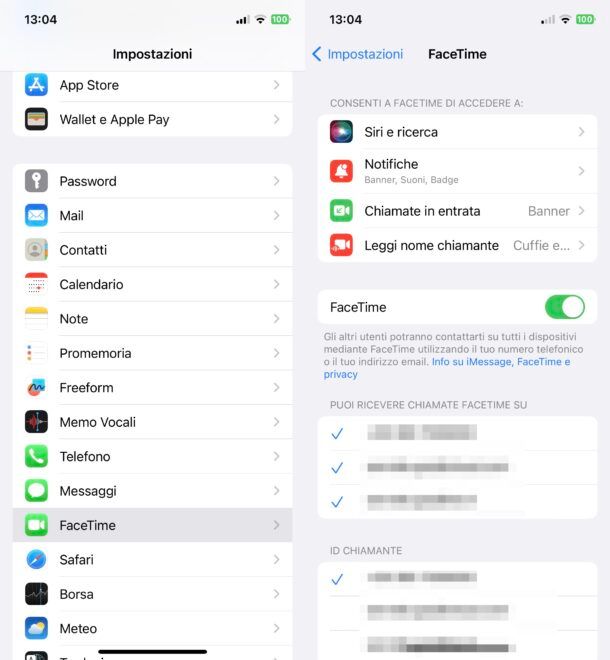
Se vuoi imparare come attivare FaceTime su iPhone, tutto quello che devi fare è recarti nelle impostazioni di sistema e attivarlo da lì.
Provvedi, quindi, ad aprire l’app Impostazioni premendo sull’icona grigia con gli ingranaggi presente in Home screen o nella Libreria app e selezionare la voce FaceTime dall’elenco che compare.
A questo punto, si aprirà la schermata con le impostazioni del servizio: se la levetta FaceTime è verde e spostata verso destra, non devi fare niente in quanto la funzione è già attiva. Se invece la levetta è bianca e spostata verso sinistra, c’è bisogno di attivarla.
Per abilitare FaceTime, sposta quindi la levetta relativa al servizio su ON e, se ti compare un messaggio relativo ai costi di attivazione, pigia su OK per completare l’operazione. Per la maggior parte degli operatori italiani l’attivazione di FaceTime costa quanto un SMS, quindi circa 30/40 centesimi di euro.
Il costo di attivazione viene addebitato solo una volta, quando per l’appunto si attiva FaceTime sul proprio device, non viene scalato a ogni chiamata. Inoltre si paga solo sui device che hanno la connettività dati cellulare, non su quelli che viaggiano solo su reti Wi-Fi.
Ad operazione completata, puoi scegliere quali recapiti rendere rintracciabili dagli altri utenti per contattarti su FaceTime: il numero di telefono del tuo iPhone (se intendi attivare FaceTime con numero di telefono), l’indirizzo email associato al tuo ID Apple, etc.
Per scegliere i vari recapiti, non devi far altro che andare nel menu Impostazioni > FaceTime di iOS e mettere o rimuovere il segno di spunta dagli indirizzi e i numeri di telefono disponibili. Tramite il menu ID chiamante, invece, puoi scegliere quale recapito far visualizzare alle altre persone quando effettui chiamate tramite FaceTime
Una volta regolate tutte le tue preferenze, puoi effettuare una chiamata con FaceTime usando l’applicazione di FaceTime o la app Telefono (solo su iPhone). Nel primo caso devi semplicemente scegliere se effettuare una chiamata Video o Audio (dopo aver pigiato sul bottone Nuova chiamata FaceTime e aver indicato il/i contatto/i a cui effettuarla, basta pigiare sul pulsante raffigurante l’icona di FaceTime o il simbolo della cornetta per procedere).
Nel caso dell’applicazione Telefono, invece, devi avviare normalmente la telefonata, aspettare che l’interlocutore risponda e pigiare sul pulsante di FaceTime che compare al centro dello schermo in modo da avviare la videochiamata. Maggiori info qui.
Ricorda che per far funzionare FaceTime occorre che entrambi gli interlocutori abbiano un dispositivo Apple supportato e una connessione Wi-Fi o dati attiva.
Come attivare FaceTime su iPad
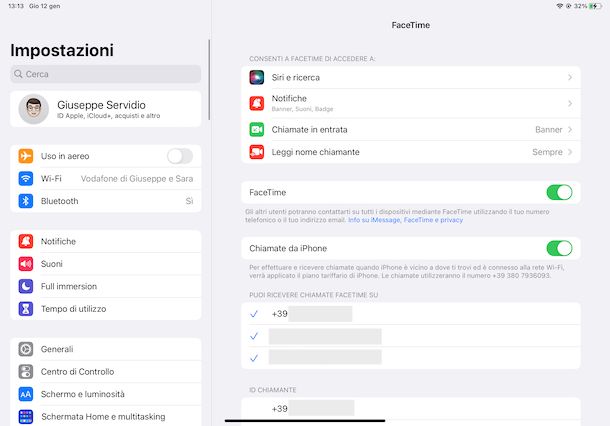
Se hai intenzione di attivare FaceTime su iPad, sappi che puoi seguire sostanzialmente le medesime procedure che ti ho indicato nel capitolo precedente, dedicato a iPhone, in quanto non cambia nulla.
Come attivare FaceTime su Mac

Anche su Mac attivare FaceTime è un gioco da ragazzi. Tutto quello che devi fare è avviare l’omonima applicazione tramite la sua icona presente nella barra Dock o nel Launchpad di macOS.
Successivamente, seleziona la voce FaceTime > Impostazioni o FaceTime > Preferenze dalla barra dei menu, in alto a sinistra. A questo punto, se non c’è già, metti la spunta accanto alla voce Abilita questo account e seleziona, dal menu Puoi ricevere chiamate FaceTime su, tutti i recapiti con i quali vuoi renderti rintracciabile da parte degli altri utenti.
Non avendo il Mac connettività di tipo cellulare, l’attivazione del servizio sarà completamente gratuita, così come il suo utilizzo (a meno che tu non stia navigando tramite un modem 3G/LTE o un hotspot creato dal cellulare, questo è chiaro).
Il funzionamento dell’applicazione è praticamente identico a quello di FaceTime per iOS/iPadOS: dopo aver avviato l’applicazione, clicca sul bottone Nuova chiamata FaceTime, digitare il nome della persona che intendi chiamare nell’apposito campo di ricerca presente nel box comparso a schermo, clicca sul pulsante FaceTime per avviare la videochiamata oppure fai clic sul pulsante (∨) posto in corrispondenza di quest’ultimo e seleziona l’opzione FaceTime audio per avviare una chiamata audio. Maggiori info qui.
Vorresti effettuare una videochiamata con FaceTime, ma hai un Mac sprovvisto di webcam? In tal caso, se possiedi un iPhone equipaggiato con iOS 16 o versioni successive e un Mac equipaggiato con macOS 13 Ventura o versioni successive, puoi sfruttare la funzione Fotocamera Continuity. Per adoperarla su entrambi i device devono esserci attivi Wi-Fi e Bluetooth, bisogna aver eseguito l’accesso allo stesso ID Apple e, inoltre, bisogna tenere l’iPhone in orizzontale, bloccato, fermo e in prossimità del Mac (con le fotocamere posteriori rivolte verso di sé, ovviamente).
A quel punto, se si sono lasciate attive le funzioni riguardanti Continuity su entrambi i device, il Mac rileverà come sorgente input del video l’iPhone quando verrà avviata una chiamata con FaceTime (o con una qualsiasi altra app per videochiamate), senza che tu debba fare nient’altro (al massimo puoi gestire, se vuoi, alcuni effetti video dal Centro di Controllo di macOS nel relativo menu in alto a destra). Maggiori info qui.
In alternativa, sia su PC che su Mac che non supportano la funzione appena illustrata puoi servirti di soluzioni che consentono di trasformare lo smartphone in webcam.
Come attivare FaceTime su Apple Watch

Apple Watch non dispone di fotocamere, in compenso però è equipaggiato con uno speaker e un microfono che consentono di effettuare e ricevere chiamate tramite la rete dell’iPhone. Questo cosa significa? Che se attivi le funzionalità telefoniche su Apple Watch, puoi ricevere le notifiche delle chiamate in arrivo sull’iPhone, comprese quelle di FaceTime.
Per verificare che le funzionalità telefoniche siano attive sul tuo Apple Watch (dovrebbero esserlo di default), apri la app Watch sull’iPhone, seleziona l’icona Telefono dalla schermata che si apre e, se non c’è ancora, metti il segno di spunta accanto alla voce Duplica iPhone.
Da questo momento in poi, riceverai gli squilli delle chiamate FaceTime (e delle chiamate tradizionali) sul tuo Apple Watch e, nel caso delle chiamate FaceTime audio, potrai rispondere direttamente dallo smartwatch. Comodo, vero?
Come attivare FaceTime su Apple TV

È altresì possibile attivare FaceTime su Apple TV, a patto di disporre del modello 4K (2a generazione o successiva) e che sul dispositivo sia stato installato tvOS 17 o versioni successive. Inoltre, per usufruire del servizio viene sfruttata la funzione Fotocamera Continuity di iPhone e iPad, pertanto è indispensabile che FaceTime risulti abilitato sui suddetti dispositivi Apple in tuo possesso, come ti ho indicato nelle righe precedenti.
Ciò detto, verifica innanzitutto che l’opzione Fotocamera Continuity sia attiva sul tuo dispositivo iOS/iPadOS, accedendo alla relativa home screen e/o alla Libreria app, sfiorando l’icona di Impostazioni (quella a forma di ruota d’ingranaggio), poi la voce Generali, quella AirPlay e Handoff e contorllando lo stato della levetta in corrispondenza della dicitura apposita: se si trova su OFF portalo su ON.
A questo punto, spostati su Apple TV, raggiungi la schermata home e seleziona l’icona di FaceTime, dunque collega collega alla stessa rete Wi-Fi di Apple TV il tuo iPhone o iPad, seleziona il tuo nome utente dalla schermata sul TV e premi sul bottone Accetta in risposta all’avviso che vedi comparire sullo smartphone o sul tablet per abilitare l’uso della fotocamera per FaceTime su Apple TV.
A questo punto, se vengono lasciate attive le funzioni riguardanti Continuity su entrambi i dispositivi, Apple TV rileverà come sorgente input del video l’iPhone o l’iPad quando verrà avviata una chiamata con FaceTime senza che risulti necessario fare altro.
Come attivare Share Play FaceTime
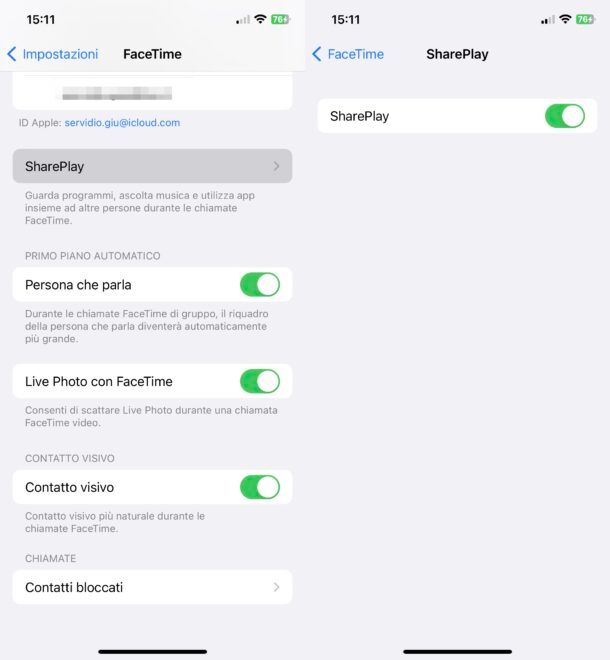
Sei giunto su questa guida per scoprire come attivare SharePlay di FaceTime? In tal caso, se vuoi utilizzare la funzione in questione, che come probabilmente già saprai consente di condividere lo schermo su FaceTime includendo anche i contenuti multimediali provenienti da alcune app di streaming (es. da YouTube, RaiPlay, Spotify, ma non quelle con contenuti in abbonamento, come Netflix, Prime Video, DAZN, etc.), sappi che devi disporre di un device equipaggiato con iOS 15.1 o versioni successive, iPadOS 15.1 o versioni successive oppure macOS Monterey 12.1 o versioni successive.
Successivamente, per attivare il servizio su iOS/iPadOS devi recarti in Impostazioni > FaceTime > SharePlay e spostare su ON il relativo interruttore. Dopodiché per avvalerti di SharePlay devi aver avviato la videochiamata FaceTime (come ti ho mostrato precedentemente), fare tap sul simbolo dell’omino con il rettangolo (nel riquadro dei comandi posto in alto, che compare toccando un punto qualsiasi dello schermo) e selezionando l’opzione Condividi il mio schermo dal menu che si è aperto. Maggiori info qui.
Su macOS, invece, apri FaceTime, recati nel menu FaceTime > Impostazioni o FaceTime > Preferenze, seleziona la scheda SharePlay e spunta la casella SharePlay. Fatto ciò, per avvalerti della funzione in questione, devi avviare una nuova chiamata (come ti ho mostrato poco fa) e, poi, clicca sul pulsante per l’attivazione della condivisione dello schermo, decidendo se condividere l’intero schermo o solo la finestra di una specifica applicazione. Maggiori info qui.

Autore
Salvatore Aranzulla
Salvatore Aranzulla è il blogger e divulgatore informatico più letto in Italia. Noto per aver scoperto delle vulnerabilità nei siti di Google e Microsoft. Collabora con riviste di informatica e cura la rubrica tecnologica del quotidiano Il Messaggero. È il fondatore di Aranzulla.it, uno dei trenta siti più visitati d'Italia, nel quale risponde con semplicità a migliaia di dubbi di tipo informatico. Ha pubblicato per Mondadori e Mondadori Informatica.






